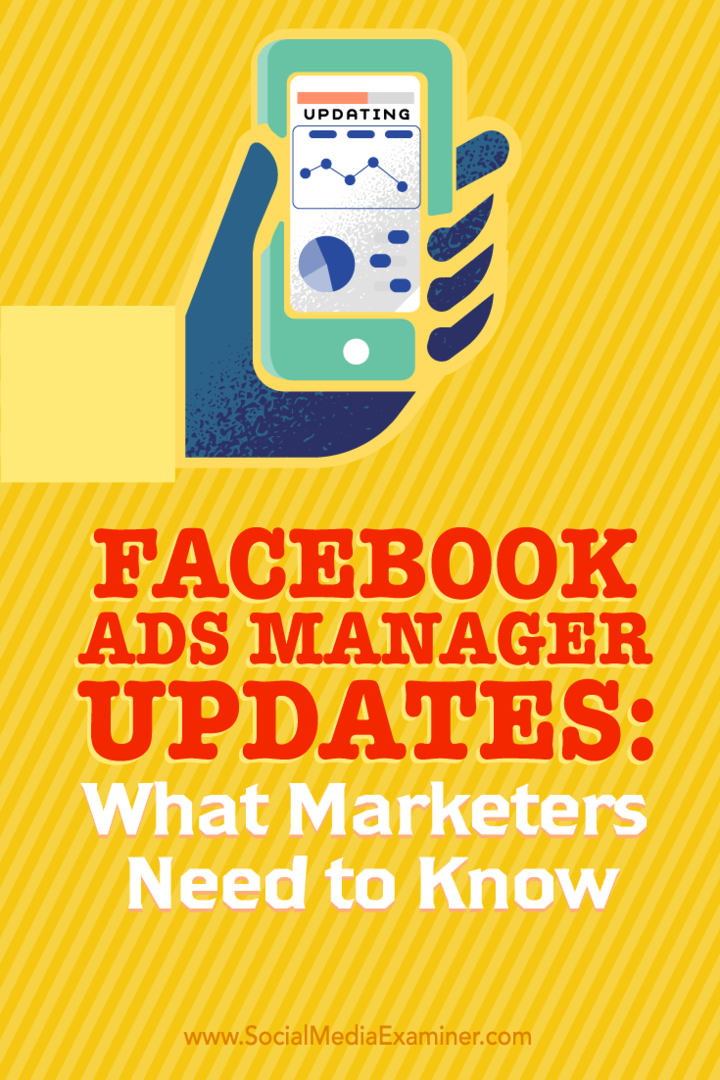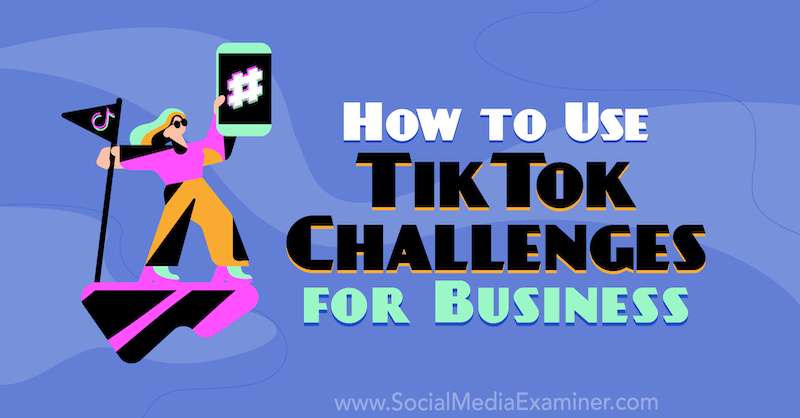Como limpar a formatação no Microsoft Word
Microsoft Office Microsoft Word Escritório Herói Palavra / / August 04, 2020
Última atualização em

Se você colou o conteúdo de outras fontes, pode ser necessário limpar a formatação de um documento do Word. Aqui está como.
Copiar texto de várias fontes para um documento do Microsoft Word pode ser problemático. Você pode ter diferentes tamanhos e cores de texto, planos de fundo, estilos de parágrafo e muito mais.
Isso pode fazer com que um documento do Word pareça confuso, pouco profissional e difícil de ler. Se isso acontecer com você, a melhor coisa a fazer é limpar toda a formatação aplicada e começar de novo.
A remoção da formatação dessa maneira pode consumir muito tempo a princípio, mas economizará tempo quando você editar o documento. Para limpar a formatação de um documento do Word, eis o que você precisa fazer.
Usando o botão Limpar tudo formatação
Se você deseja limpar rapidamente toda a formatação do texto destacado, pode fazê-lo clicando no Limpar toda a formatação botão na barra de faixa de opções do Word.
Para começar, destaque o texto que contém a formatação que você deseja remover. Se você deseja selecionar tudo no seu documento, pressione
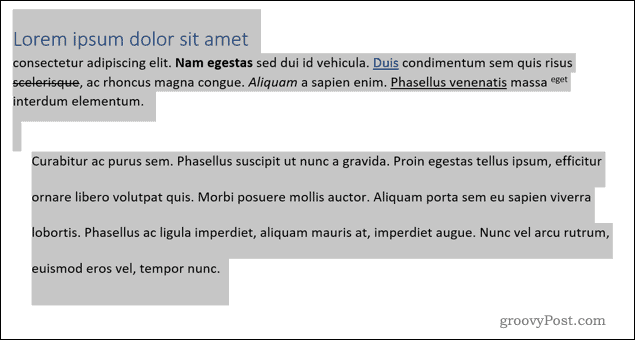
Com o texto selecionado, clique no ícone Limpar toda a formatação botão, localizado no Casa guia da barra de fita.
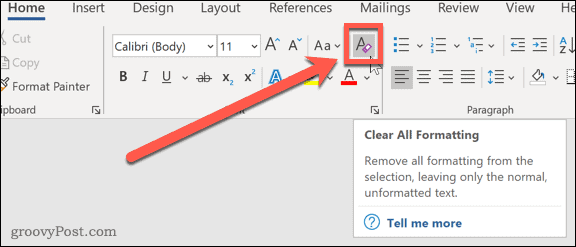
Pressionar isso removerá toda a formatação do texto selecionado. O Word reverterá para o estilo padrão usado para o texto no seu documento.
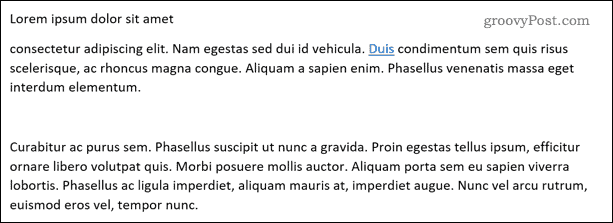
Uma coisa a observar, no entanto. Isso não removerá nenhum hiperlink do seu texto, portanto, você precisará removê-lo manualmente posteriormente.
Usando o menu Opções de estilos
Você pode obter o mesmo efeito usando o Estilos menu de opções
Como no método acima, primeiro você precisa selecionar o texto que deseja formatar (ou pressionar Ctrl + A para selecionar todo o texto).
Com o texto selecionado, pressione o botão seta de opções adicionais no canto inferior direito da Estilos seção. Isso é encontrado no Casa guia da barra de fita.
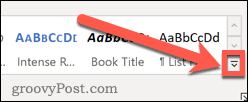
Selecione os Formatação clara opção.
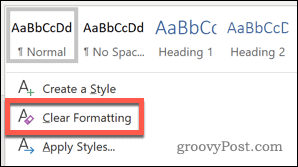
Isso removerá a formatação, com os hiperlinks restantes.
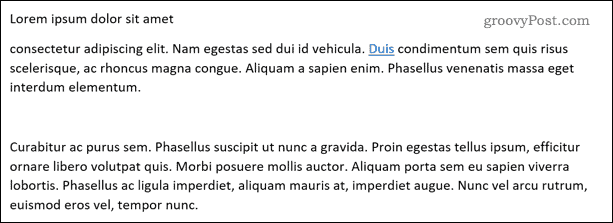
Usando atalhos de teclado
Se você estiver alterando ou removendo regularmente a formatação de texto dos seus documentos, poderá acelerar as coisas aprendendo algumas atalhos de teclado fáceis.
Você precisa garantir que seu texto seja selecionado primeiro. Assim, você pode usar os seguintes atalhos para manipular a formatação no seu documento:
- Ctrl + Espaço remove a formatação do próprio texto, mas deixa a formatação do parágrafo intocada. Este método faz remova os hiperlinks do seu texto.
- Ctrl + Q deixa a formatação do texto no lugar (o texto em negrito ou itálico permanece), mas remove a formatação do parágrafo. A formatação do cabeçalho ainda permanecerá no lugar.
- Ctrl + Shift + N aplica o Modelo Nomal (as configurações de formatação padrão do Word) para o seu texto. Isso removerá a formatação de cabeçalho e parágrafo, mas não alterará a formatação da fonte.
- Se você deseja remover toda a formatação do seu texto, use Ctrl + Espaço Seguido por Ctrl + Shift + N para se livrar de tudo, incluindo hiperlinks.
Usando Colar Especial
Outro método para remover a formatação é usar o Colar especial método. Esse método também é útil se você deseja remover qualquer formatação do texto que está colando de outra fonte, como uma página da web.
Para fazer isso, primeiro realce o texto que você deseja alterar. Com o texto selecionado, pressione Cortar debaixo de Casa guia ou pressione Ctrl + X no seu teclado. Isso cortará o texto e o colocará na sua área de transferência.
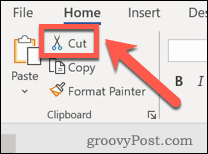
aperte o seta para baixo próximo ao Colar opção sob o Casa aba. No menu suspenso, selecione Colar especial (ou pressione Alt + Ctrl + V) para abrir o Colar especial caixa de opções.
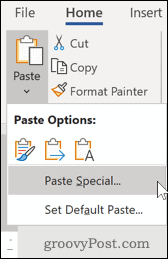
Selecione Texto não formatado, então clique Está bem para colar o texto.
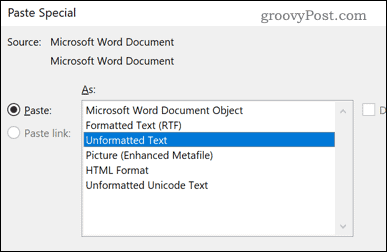
Seu texto será colado de volta no documento com toda a formatação removida. Isso também removerá todos os hiperlinks encontrados no seu texto original.

Como mencionamos, esse geralmente é o melhor método a ser usado se você estiver colando texto de outras fontes. Isso permitirá que você aplique a formatação ao seu texto usando o próprio Word.
Melhor criação de documentos no Microsoft Word
Removendo a formatação de um documento do Word, você pode iniciar novamente. Este é apenas um dos muitos recursos avançados do Microsoft Word que você pode usar para criar documentos mais avançados.
Por exemplo, você poderia remover quebras de página no Word para ajudar a formatar um pouco melhor as páginas do documento. Se você estiver criando modelos de documentos diferentes, poderá faça uma página paisagem para ajudar você a aproveitar ao máximo a página. Se você está se sentindo criativo, pode até desenhar no Microsoft Word usando suas ferramentas de design internas.
Esses recursos, juntamente com muitos outros, podem ajudar você a economizar tempo e esforço ao criar seus documentos.
O que é capital pessoal? Revisão de 2019, incluindo como usamos para gerenciar dinheiro
Se você está começando pela primeira vez com investimentos ou é um profissional experiente, o Personal Capital tem algo para todos. Aqui está uma olhada no ...